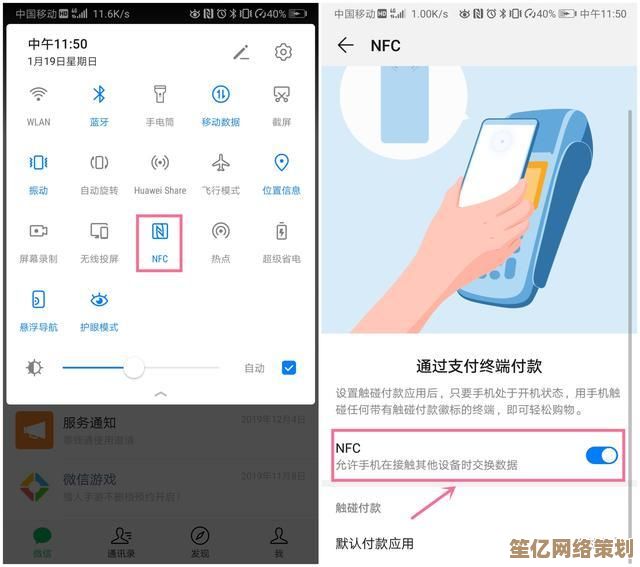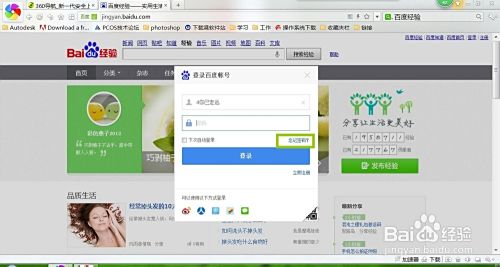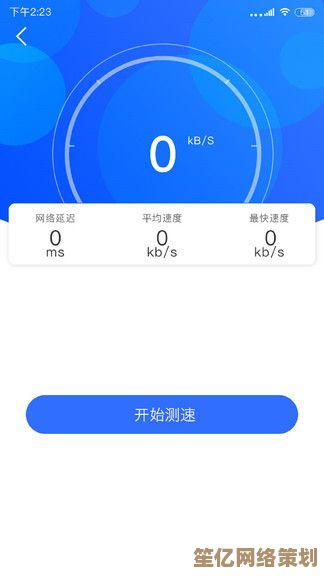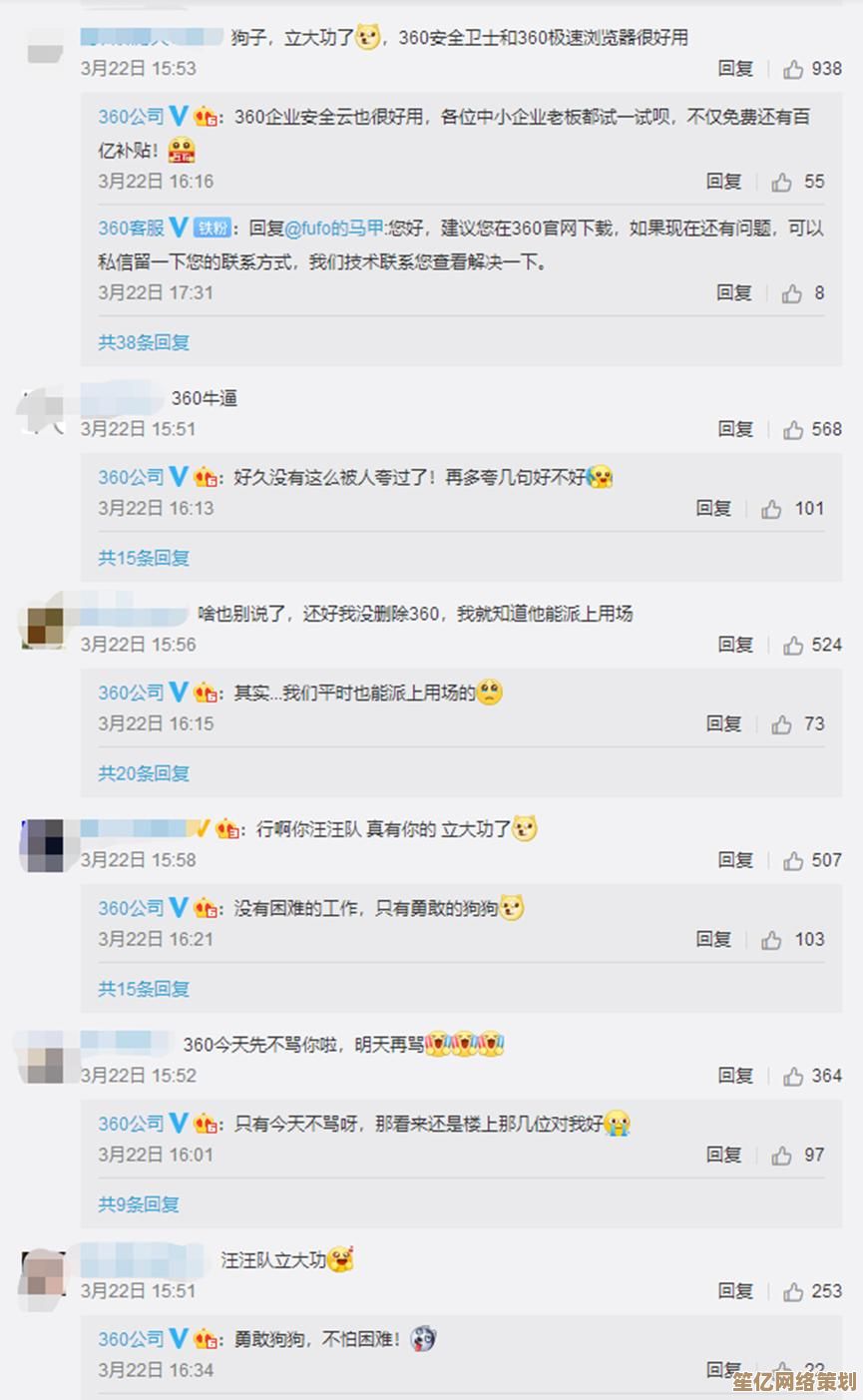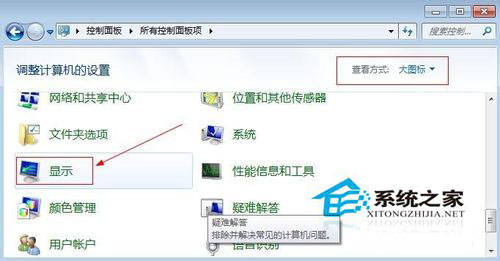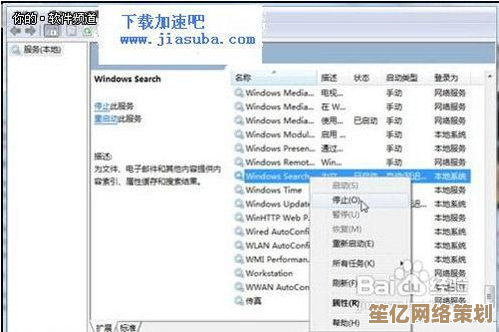Windows 11桌面图标缩小方法详解:自定义视图与缩放调整指南
- 游戏动态
- 2025-10-10 00:03:21
- 1
说实话,我第一次用上Win11的时候,对着那个默认的桌面愣了好几秒,倒不是被新系统的颜值震撼了,而是心里直嘀咕:“这图标……是不是也太大了点?”尤其是刚从Win10切过来,感觉每个图标都像被强行放大了,占着地盘,傻愣愣的,把我那张精心挑选的星空壁纸挡了个严严实实。
所以今天,咱就来聊聊怎么给这些“过于热情”的桌面图标“瘦瘦身”,让它变得顺眼点,这纯粹是我自己折腾出来的经验,可能不那么系统,但绝对接地气。
最直接的那一下“滚轮”
这招估计很多人都知道,但可能没意识到它有多方便,你就在桌面空白处,随便哪里都行,按住键盘上的 Ctrl 键,然后滚动你的鼠标滚轮。
- 往下滚:图标就像吃了缩小丸,唰地一下就变小了,这个感觉特别解压,你可以一直滚到图标变成一个个精致的小点点,适合追求桌面极致简洁的“整理癖”。
- 往上滚:图标又会变大,大到让你怀疑是不是回到了Windows 95的年代。
我的个人体验:这个方法的好处是“实时反馈”,非常直观,我通常会把图标缩放到一个大小,既能让一眼认出是啥,又不会显得太拥挤,有时候心情烦躁,就会无聊地来回滚动几下,算是种奇怪的解压方式吧,不过它的缺点是不够精确,全凭手感,今天调的和明天调的可能就不一样。
略显隐蔽的“视图”菜单
如果你觉得用滚轮太随意,想要几个标准尺码,那就用这个方法。
在桌面空白处右键点击,找到 “查看” 菜单,然后你会看到三个选项:大图标、中等图标、小图标。
- 大图标:默认就是这个,适合离屏幕很远,或者眼神不太好的时候。
- 中等图标:我个人觉得这是比较平衡的选择,清晰又不占地儿,我从Win10习惯过来的尺寸。
- 小图标:这才是我的终极选择!选中之后,桌面瞬间清爽,壁纸终于能“重见天日”了,但说实话,如果屏幕分辨率不高,或者你有点近视,这个尺寸可能会让你看得有点吃力。
这里有个小插曲:我记得有一次帮一个长辈调电脑,他抱怨图标太小看不清,我给他调成了“大图标”,他开心得不得了,所以你看,这个“大小”真的没有标准答案,全看个人需求和习惯。
终极杀招——调整屏幕缩放比例
前面两个都是调整图标本身,而这个方法是从整个系统的显示层面动手脚,如果你的图标感觉不对劲,可能根本不是图标的问题,而是整个屏幕的缩放比例设错了。
这个在哪调?在桌面右键,选 “显示设置”。
进去之后,你会看到一个叫 “缩放与布局” 的区域,里面有个 “缩放” 的选项,如果你的显示器是2K、4K高分屏,这里可能默认是150%或更高,这会导致所有东西,包括文字、图标都变得很大。
- 怎么做:你可以尝试把它调整为 “100%”(推荐分辨率下的原始大小),调整后系统会提示你注销,注销再登录,你会发现整个世界都“缩小”了,图标自然也跟着变得精致小巧。
- 警告⚠️:这个操作要谨慎! 尤其是对于高分屏,调到100%虽然东西变小了,但文字可能会小到让你怀疑人生,看得眼睛疼,我自己的4K屏笔记本就从来不敢用100%,一直是150%,然后在那个基础上再用前面的方法微调图标大小,这算是个“核武器”,效果好,但副作用也大,动手前先想清楚。
我的一点碎碎念
折腾了这么多次,我慢慢觉得,调整桌面图标大小这事儿,有点像整理自己书桌,没有人能告诉你最“正确”的摆放方式,完全取决于你当下想要什么——是想一目了然地找到所有东西,还是想留出一片干净的“桌面”让自己心情舒畅。
有时候我写稿需要专注,就会把图标缩到最小,让壁纸那片深邃的星空占据主导,帮助自己静下心来,而需要频繁打开各种文件的时候,又会把它们调得稍微大一点,方便快速点击。
别把它当成一个必须完成的“设置任务”,而是看作一个可以随时按心情调整的小玩具,反正,Ctrl+滚轮那么方便,随时都可以变嘛。
希望这点不成熟的小经验,能帮你把这个新系统变得更顺手一点。
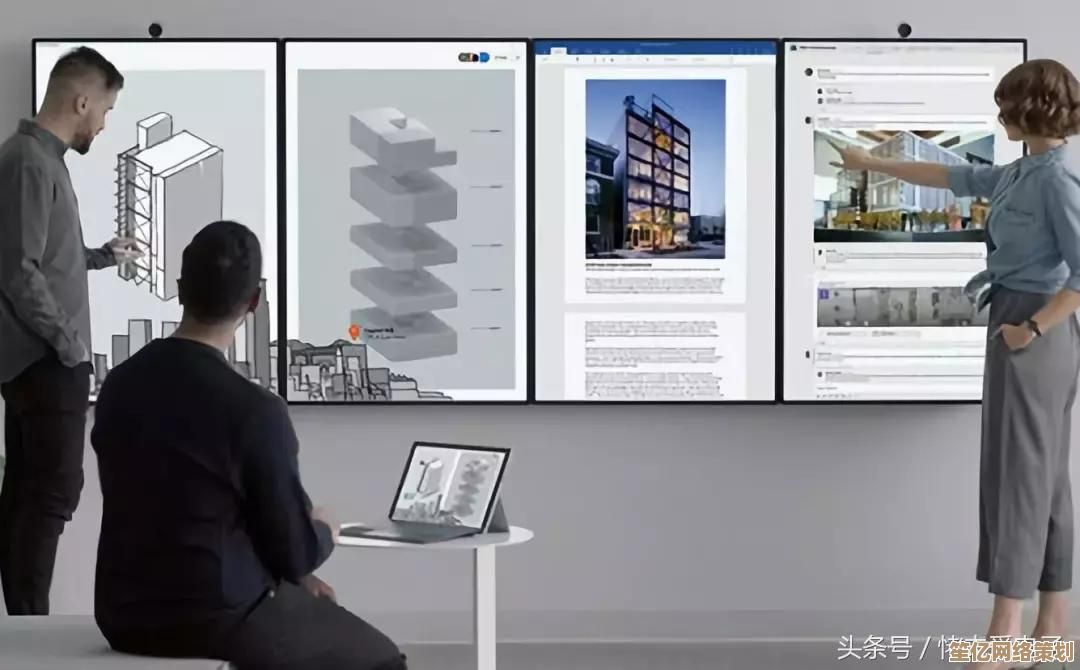
本文由太叔山芙于2025-10-10发表在笙亿网络策划,如有疑问,请联系我们。
本文链接:http://waw.haoid.cn/yxdt/23017.html